- 1Linux中的umask指令_umask 066 没有这个命令
- 2嵌入式培训机构四个月实训课程笔记(完整版)-Linux ARM平台编程第三天-自己编写Bootloader---基本功能流程(物联技术666)
- 32015 移动技术白皮书
- 4Python获取zabbix问题触发器_python zabbix调取trigger pyzabbix
- 5NET高级面试指南专题二【泛型】
- 6机器学习笔记(11)Tensorflow的动态图与Pytorch的动态图_tensor 动态图谱
- 7Flutter悬浮UI的设计Overlay组件_flutter 悬浮窗
- 8Android框架源码分析-浅析OkHttp3_android okhttp3
- 9【硬核】源码 + 案例分享 JDK8 新特性中的四大函数式接口_jdk8四大函数
- 10Docker仓库
jmeter的java请求参数设置_Jmeter中json数据参数化、断言设置
赞
踩
第一步:光标定位到测试计划上,右键菜单"添加" -> Threads(users) -> 线程组,如下图
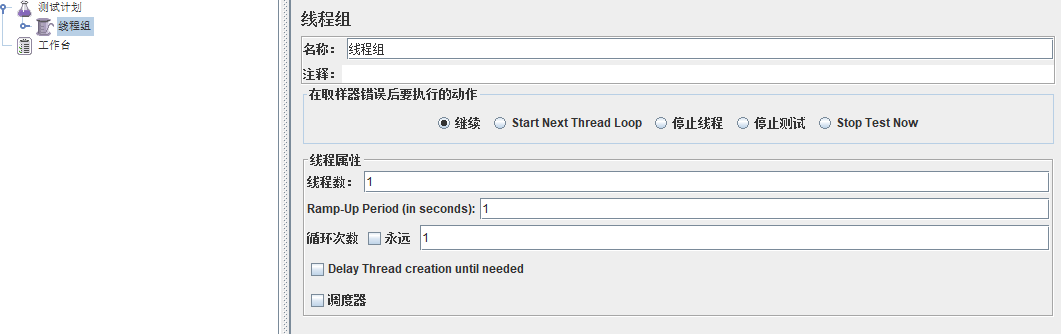
第二步: 光标定位到线程组,右键菜单选择 "添加" -> Sampler -> HTTP请求,填写IP和端口、路径,协议填写http,方法POST,content encoding填写utf-8,Body Data填写json格式内容(关于 json 串的提取,可以使用 Badboy 自己录制的,也可以使用 Chrome 浏览器自带工具 "JavaScript 控制台 - Network" 进行捕捉,或是开发人员提供接口文档里复制粘贴),最后调整 json 数据的展现格式如下图所示:
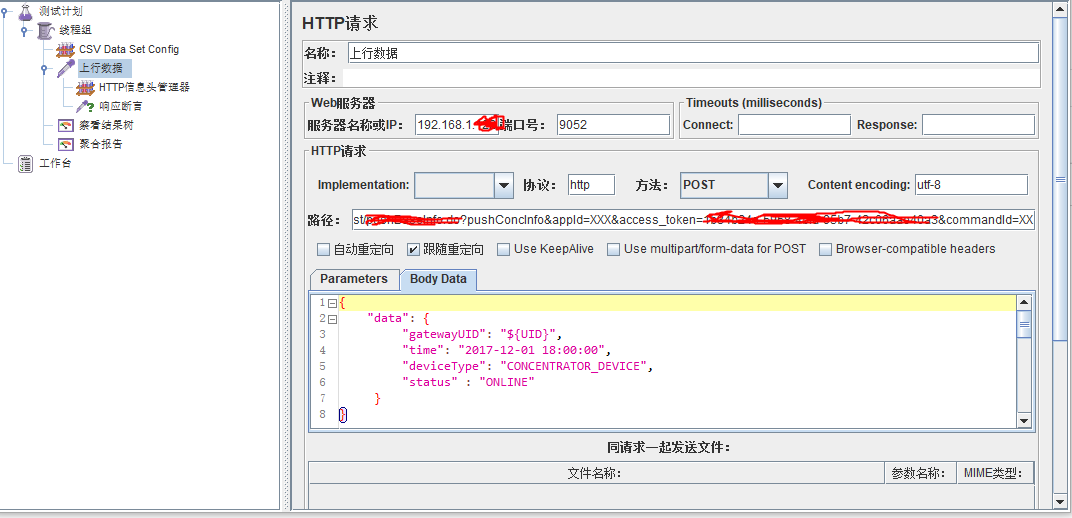
第三步, 光标定位到该HTTP请求上,右键菜单选择 "添加" -> 配置元件 -> HTTP 信息头管理器,然后信息头添加一条名称为 Content-Type,值为 application/json 即可:
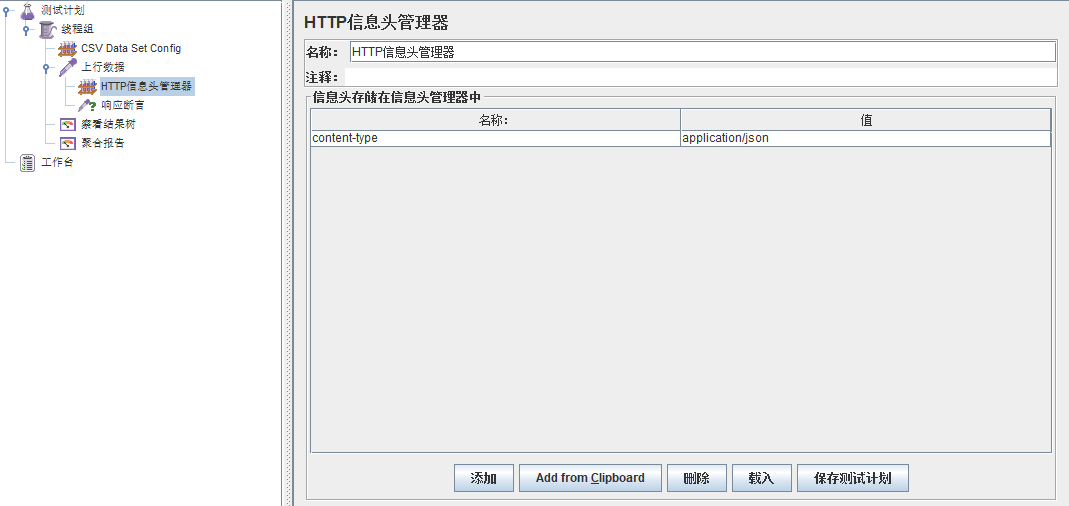
第四步,给HTTP请求添加响应断言
比如请求返还的 json 串里,"errorCode":1 代表处理成功,errorCode 值为其他表示各种处理失败。那么光标定位到该HTTP请求上,右键菜单选择 "添加" -> 断言 -> 响应断言,要测试的响应字段选中 "响应文本",模式匹配规则选中 "Substring",要测试的模式添加并编辑其内容为 "errorCode":1。如下图
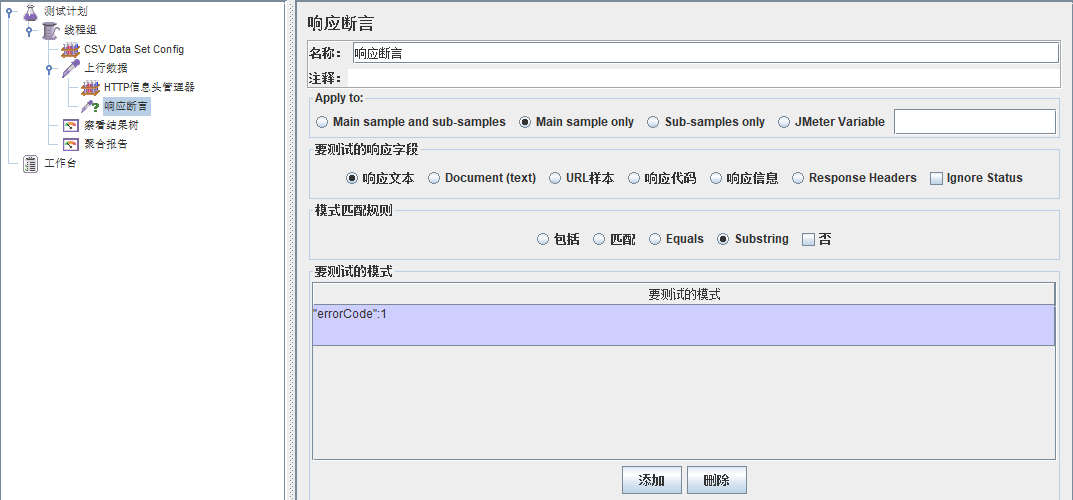
第五步, 使用 CSV Data Set Config 将 json 数据参数化
光标定位到线程组,右键菜单选择 "添加" -> 配置元件-> CSV Data Set Config,filename输入F:/apache-jmeter-2.13/apache-jmeter-2.13/bin/DeviceUID.csv, Variable Names 输入 UID,编辑DeviceUID.csv填写内容如下图所示:
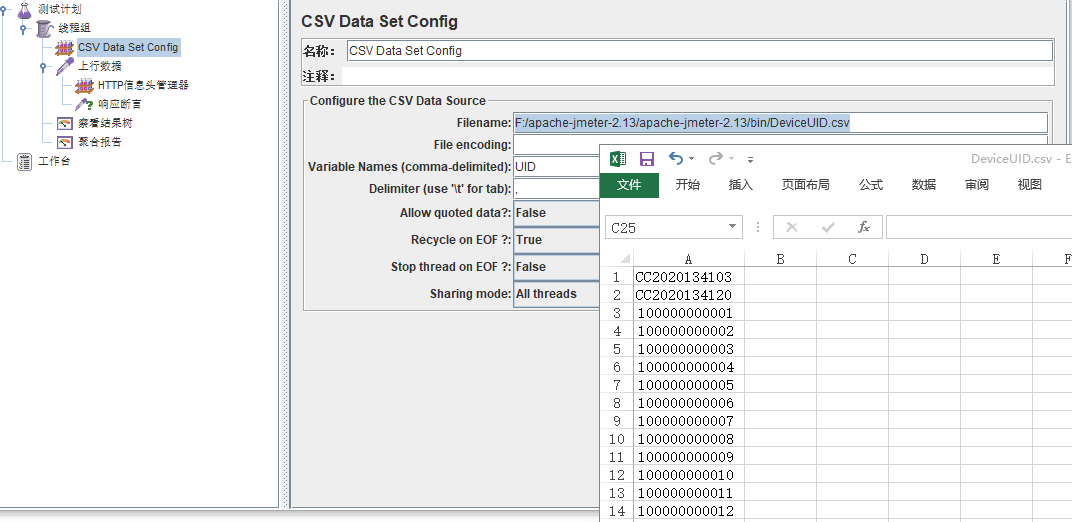
第六步, 返回到HTTP请求,编辑 Body Data 里的 json 串里需要参数化的地方,使用 ${UID} 等参数覆盖需要参数化的部分:
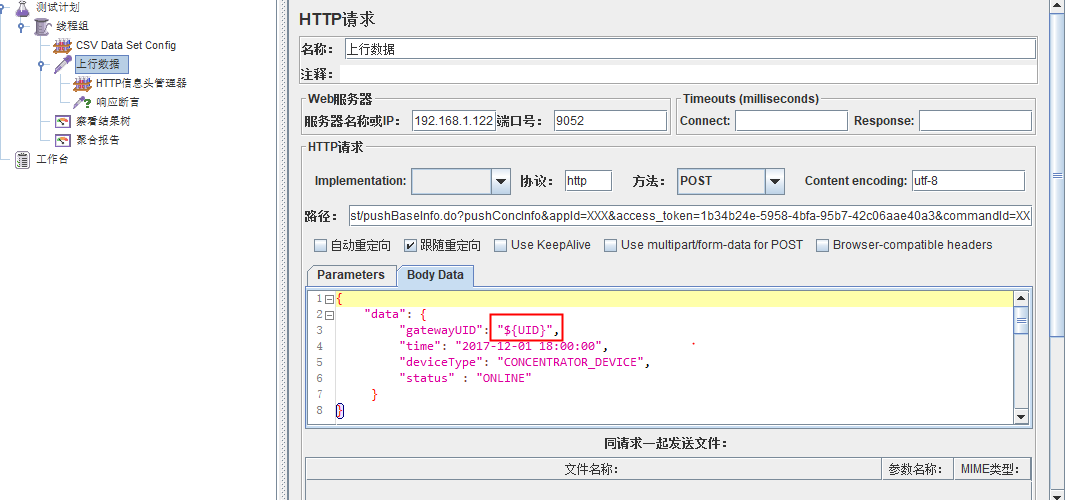
第七步,光标定位到线程组,右键菜单选择 "添加" -> 监听器->查看结果树和聚合报告,如下图所示:
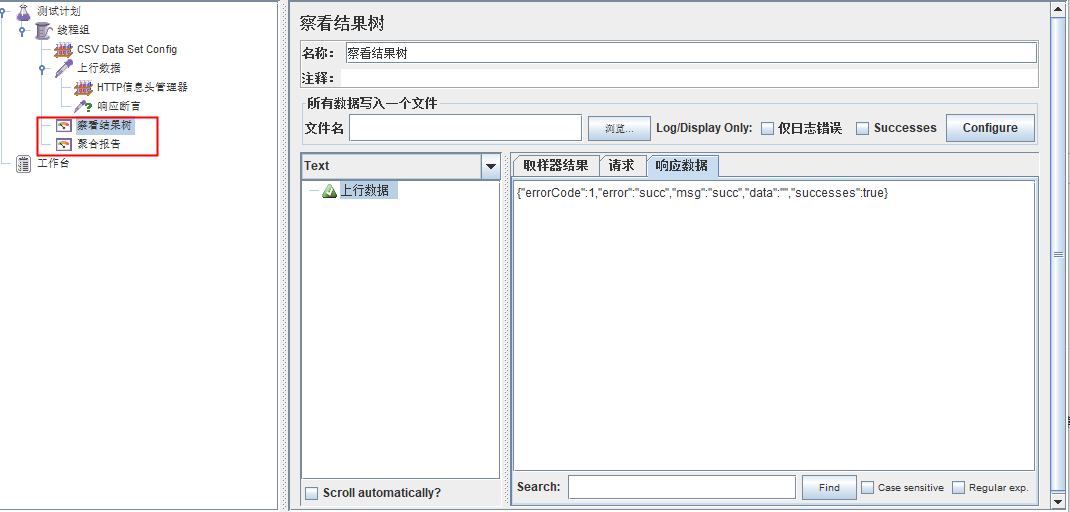
第八步: 这时候你就可以使用参数化的 json 串进行压力测试啦
比如在CSV文件中增加多少个UID,在线程组就设置多少个线程数,如下图所示:
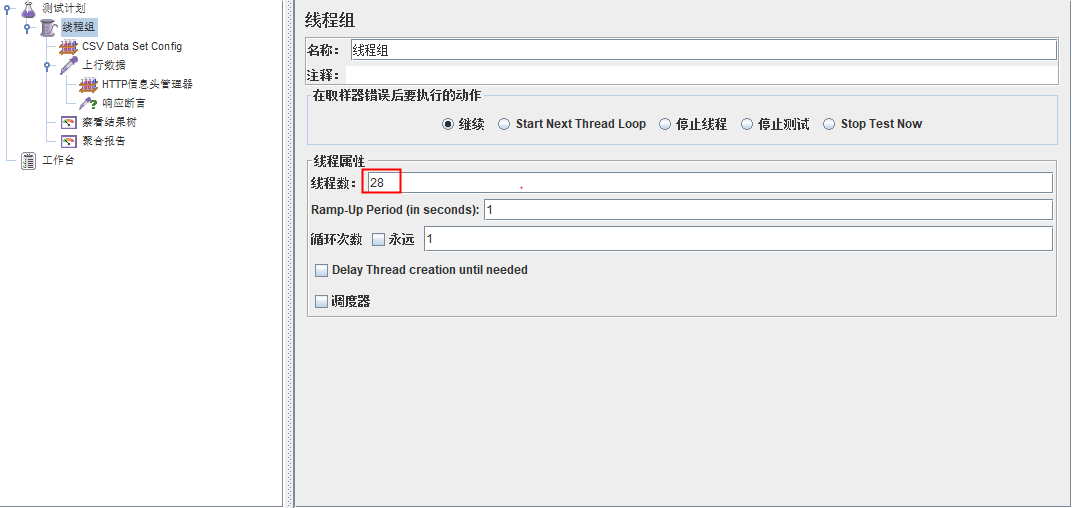
第九步,点击运行按钮执行,结果如下,可分析结果




